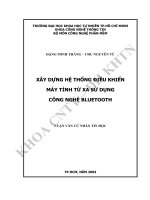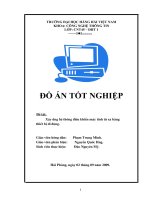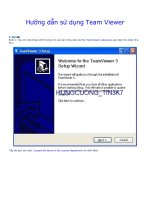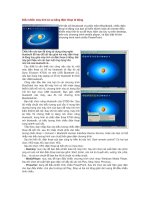PHẦN MỀM ĐIỀU KHIỂN MÁY TÍNH TỪ XA YOUR SUPPORTER
Bạn đang xem bản rút gọn của tài liệu. Xem và tải ngay bản đầy đủ của tài liệu tại đây (419.67 KB, 52 trang )
BỘ CÔNG THƯƠNG
TRƯỜNG ĐẠI HỌC CÔNG NGHIỆP HÀ NỘI
KHOA CÔNG NGHỆ THÔNG TIN
BÀI TẬP LỚN
PHÂN TÍCH THIẾT KẾ
HƯỚNG ĐỐI TƯỢNG VỚI UML
ĐỀ TÀI: PHẦN MỀM ĐIỀU KHIỂN MÁY TÍNH TỪ XA
YOUR SUPPORTER
Lớp : KHMT1-K3
Giảng viên Hướng dẫn : Ths. Vũ Thị Dương
Nhóm SV thực hiện : Nhóm DST
1. Bùi Duy Hùng
2. Bùi Văn Nam
Hà Nội, tháng 11 – 2010
PHẦN MỀM ĐIỀU KHIỂN MÁY TÍNH TỪ XA BÀI TẬP LỚN PTTKHĐT
NHẬN XÉT CỦA GIẢNG VIÊN HƯỚNG DẪN
Hà Nội, Ngày tháng năm 2010
Ký tên
Gv. Vũ Thị Dương
2
Nhóm 1 – Lớp KHMT1K3
PHẦN MỀM ĐIỀU KHIỂN MÁY TÍNH TỪ XA BÀI TẬP LỚN PTTKHĐT
MỤC LỤC:
BẢNG PHÂN CÔNG NHIỆM VỤ
I. THỜI GIAN
II. NỘI DUNG CÔNG VIỆC CÁC TUẦN
III. PHÂN CÔNG CHI TIẾT CÔNG VIỆC:
A. ĐẶC TẢ YÊU CẦU
I. MỤC ĐÍCH
II. HỆ THỐNG TỔ CHỨC
1.Thành phần
a. Server
b. Clients
2.Hoạt động
a. Phía Server
b. Phía Clients
III. CÁC CHỨC NĂNG CHÍNH
1.Phía Server
2.Phía clients
B. BIỂU ĐỒ CA SỬ DỤNG – USE CASE DIAGRAM
I. CÁC ĐỐI TÁC
II. CÁC USE CASE
III. USE CASE DIAGRAM
C. BIỂU ĐỒ LỚP LĨNH VỰC
D. BIỂU ĐỒ LỚP THAM GIA CA SỬ DỤNG VÀ BIỂU ĐỒ TRÌNH TỰ
I. QUẢN LÝ THÀNH VIÊN
1. Tóm tắt
2. Mô tả kịch bản
3. Biểu đồ lớp tham gia ca sử dụng “QUẢN LÝ THÀNH VIÊN”
4. Biểu đồ trình tự “QUẢN LÝ THÀNH VIÊN”
II. CHIA SẺ MÀN HÌNH
1. Tóm tắt
2. Mô tả kịch bản
3. Biểu đồ lớp tham gia ca sử dụng “CHIA SẺ MÀN HÌNH”
4. Biểu đồ trình tự “CHIA SẺ MÀN HÌNH”
III. ĐIỀU KHIỂN TỪ XA
1. Tóm tắt
3
Nhóm 1 – Lớp KHMT1K3
PHẦN MỀM ĐIỀU KHIỂN MÁY TÍNH TỪ XA BÀI TẬP LỚN PTTKHĐT
2. Mô tả kịch bản
3. Biểu đồ lớp tham gia ca sử dụng “ĐIỀU KHIỂN TỪ XA”
4. Biểu đồ trình tự “ĐIỀU KHIỂN TỪ XA”
IV. TRUYỀN DẪN FILE
1. Tóm tắt
2. Mô tả kịch bản
3. Biểu đồ lớp tham gia ca sử dụng “TRUYỀN DẪN FILE”
4. Biểu đồ trình tự “TRUYỀN DẪN FILE”
V. GỬI THÔNG ĐIỆP
1. Tóm tắt
2. Mô tả kịch bản
3. Biểu đồ lớp tham gia ca sử dụng “GỬI THÔNG ĐIỆP”
4. Biểu đồ trình tự “GỬI THÔNG ĐIỆP”
VI. THỐNG KÊ/IN BÁO CÁO THỐNG KÊ
1. Tóm tắt
2. Mô tả kịch bản
3. Biểu đồ lớp tham gia ca sử dụng “THÔNG KÊ/ IN BÁO CÁO”
4. Biểu đồ trình tự “THÔNG KÊ/ IN BÁO CÁO”
VII. QUẢN LÝ TÀI KHOẢN
1. Tóm tắt
2. Mô tả kịch bản
3. Biểu đồ lớp tham gia ca sử dụng “QUẢN LÝ TÀI KHOẢN”
4. Biểu đồ trình tự “QUẢN LÝ TÀI KHOẢN”
E. BIỂU ĐỒ LỚP CHI TIẾT
F. BIỂU ĐỒ TRẠNG THÁI
I. BIỂU ĐỒ TRẠNG THÁI ONLINE/ OFFLINE CỦA CLIENTS
II. BIỂU ĐỒ TRẠNG THÁI GỬI FILE LÊN VÙNG TRAO ĐỔI
III. BIỂU ĐỒ TRẠNG THÁI LẤY FILE TỪ VÙNG TRAO ĐỔI
IV. BIỂU ĐỒ TRẠNG THÁI VÙNG TRAO ĐỔI DỮ LIỆU
G. BIỂU ĐỒ HOẠT ĐỘNG
I. BIỂU ĐỒ HOẠT ĐỘNG ĐIỀU KHIỂN MÁY TÍNH TỪ XA
II. BIỂU ĐỒ HOẠT ĐỘNG CHIA SẺ FILE
III. BIỂU ĐỒ QUẢN LÝ TÀI KHOẢN
H. BIỂU ĐỒ THÀNH PHẦN
I. BIỂU ĐỒ TRIỂN KHAI
J. PHÁT SINH MÃ TRÌNH
4
Nhóm 1 – Lớp KHMT1K3
PHẦN MỀM ĐIỀU KHIỂN MÁY TÍNH TỪ XA BÀI TẬP LỚN PTTKHĐT
BẢNG PHÂN CÔNG NHIỆM VỤ:
I. THỜI GIAN:
Từ tháng 11 năm 2010 cho tới đầu tháng 12 năm 2010.
II. NỘI DUNG CÔNG VIỆC CÁC TUẦN:
- Tuần 1 : Đặc tả usecase + biểu đồ usecase + biểu đồ lớp
lĩnh vực.
- Tuần 2 : Biểu đồ lớp tham gia ca sử dụng + biểu đồ trình tự
+ biểu đồ trạng thái.
- Tuần 3 : Biểu đồ lớp chi tiết + biểu đồ trạng thái + biểu đồ
hoạt động.
- Tuần 4 : Biểu đồ thành phần + biểu đồ triển khai + phát
sinh mã trình.
5
Nhóm 1 – Lớp KHMT1K3
PHẦN MỀM ĐIỀU KHIỂN MÁY TÍNH TỪ XA BÀI TẬP LỚN PTTKHĐT
III. PHÂN CÔNG CHI TIẾT CÔNG VIỆC:
- Thành viên Bùi Duy Hùng làm về phần sau:
o Các biểu đồ usecase.
o Các biểu đồ lớp tham gia ca sử dụng và biểu đồ trình
tự của các usecase “điều khiển từ xa”, “thống kê/ báo
cáo thống kế”, “quan lý thông tin tài khoản”, “quản lý
thành viên”.
o Biểu đồ lớp chi tiết.
o Các biểu đồ trạng thái “online/ offline của các máy
trạm clients”, “vùng dữ liệu trao đổi”.
o Các biểu đồ hoạt động : “điều khiển máy tính từ xa”,
Quản lý tài khoản”.
o Biểu đồ thành phần.
o Phát sinh mã trình.
- Thành viên Bùi Văn Nam làm về phần sau:
o Đặc tả usecase.
o Các biểu đồ lớp lĩnh vực.
o Các biểu đồ lớp tham gia ca sử dụng và biểu đồ trình
tự của usecase “chia sẻ màn hình”, “truyền dẫn files”,
“gửi thông điệp”.
o Các biểu đồ trạng thái : “gửi file lên vùng dữ liệu trao
đổi”, “nhận file từ vùng dữ liệu trao đổi”.
o Biểu đồ hoạt động chia sẻ files.
o Biểu đồ triển khai.
o Phát sinh mã trình.
6
Nhóm 1 – Lớp KHMT1K3
PHẦN MỀM ĐIỀU KHIỂN MÁY TÍNH TỪ XA BÀI TẬP LỚN PTTKHĐT
A.ĐẶC TẢ YÊU CẦU:
I. MỤC ĐÍCH:
YOUR SUPPORTER là một ứng dụng điều khiển máy tính từ xa an
toàn, đơn giản và nhanh chóng. Các bạn có thể sử dụng YOUR
SUPPORTER cho các mục đích sau:
- Hỗ trợ cho bạn bè, đồng nghiệp, người thân hoặc khách hàng từ xa
- Thuyết trình hoặc chia sẻ màn hình trực tuyến
- Chỉnh sửa các thiết lập của máy tính khách từ xa.
Ngoài ra, YOUR SUPPORTER còn hỗ trợ một số tính năng như:
- Chia sẻ các tập tin dễ dàng cho máy tính khách
- Tạo ghi chú nhanh trên màn hình với chức năng Whiteboard
- Kiểm soát các phiên kết nối máy tính từ xa với thanh công cụ mới
- Đồng bộ và quản lý danh sách tài khoản của những người kết nối từ xa
- Xây dựng ứng dụng cho phép điều khiển 1 máy tính khác
từ xa, thông qua kết nối mạng
(Mạng cục bộ, mạng
Internet)
.
- Xây dựng ứng dụng làm nền tảng cho dịch vụ tư vấn, khắc
phục lỗi máy tính.
- Xây dựng một hệ thống giúp tận dụng đường truyền
Internet cục bộ tại Việt Nam để thực thi các thao tác điều
khiển máy tính với chất lượng tốt.
(Vì đã có 1 số hệ thống
điều khiển từ xa, tuy nhiên máy chủ đặt ở nước ngoài nên
tốc độ bị hạn chế rất nhiều)
.
7
Nhóm 1 – Lớp KHMT1K3
PHẦN MỀM ĐIỀU KHIỂN MÁY TÍNH TỪ XA BÀI TẬP LỚN PTTKHĐT
II. HỆ THỐNG TỔ CHỨC:
1. THÀNH PHẦN:
Ứng dụng sẽ được xây dựng theo kiến trúc Client-
Server.
a)SERVER: Hệ thống gồm nhiều server
- Mục đích: Được xây dựng để:
o Quản lý và điều hướng các kết nối.
o Quản lý thông tin các máy client.
o Làm nơi trung chuyển dữ liệu giữa các Client (s).
- Thành phần:
o
01 Server dẫn đường
(hay còn gọi là Server router
– định tuyến các kết nối): Giúp các client lựa chọn ra
1 server gần mình nhất – Giúp cho tốc độ kết nối đạt
mức cao nhất.
o
01 hoặc nhiều Server trung gian
: Làm nơi trung
chuyển dữ liệu giữa các client.
b)CLIENTS: Hệ thống gồm nhiều client
Xây dựng để thực thi các thao tác điều khiển:
- Client supporter: Là máy client sẽ thực hiện các thao tác
điều khiển từ xa.
- Client requester: Là máy client có yêu cầu được trợ giúp
- sẽ được điều khiển bởi Client supporter.
2. HOẠT ĐỘNG CỦA HỆ THỐNG:
a) Phía Server:
8
Nhóm 1 – Lớp KHMT1K3
PHẦN MỀM ĐIỀU KHIỂN MÁY TÍNH TỪ XA BÀI TẬP LỚN PTTKHĐT
Khi một Client kết nối đến hệ thống, người sử dụng phải
nhập vào số điện thoại (Ở lần sử dụng đầu tiên, sau
đó số điện thoại của người sử dụng sẽ được lưu trữ lại).
Một client A khác muốn truy cập đến máy của client B
để thực hiện các thao tác, thì client A phải biết được Số
điện thoại của Client B và Mật khẩu truy cập do
client B thiết lập (hoặc hệ thống tự động sinh ra).
Sự thống nhất này sẽ tạo ra 1 kết nối giữa 2 client.
Máy chủ sẽ kiểm soát được các kết nối giữa các Client
Khi một client kết nối đến, nơi đầu tiên mà client sẽ kết
nối là Server chủ. Server chủ được đặt cố định tại 1
địa chỉ IP trên mạng Internet.
Server chủ có nhiệm vụ xác định danh sách các
server con đang tồn tại trên hệ thống. Từ đó, cho
phép client gửi các lệnh ping, và đo thời gian kết nối
tới từng server. Việc này cho phép lựa chọn ra server có
thời gian phản hồi nhanh nhất => Lựa chọn làm server
mà client sẽ kết nối đến.
Sau khi Client tìm được địa chỉ IP của Server phù hợp
nhất. Client sẽ gửi yêu tham gia hệ thống.
Nếu Server đó chấp nhận yêu cầu tham gia hệ thống, thì
Server sẽ lưu lại số điện thoại của Client vừa gửi yêu
cầu tham gia hệ thống, và lưu lại Mã của phiên làm
việc (SessionID).
9
Nhóm 1 – Lớp KHMT1K3
PHẦN MỀM ĐIỀU KHIỂN MÁY TÍNH TỪ XA BÀI TẬP LỚN PTTKHĐT
Khi 1 Client A (có SessionID là Sid_A) muốn kết nối tới
Client B (có Session ID là Sid_B) để thực hiện các thao
tác như Điều khiển máy tính của client B, trao đổi File,
VoIP … thì Server sẽ tạo ra 1 Vùng trao đổi (Exchange
Place) để lưu trữ các phần dữ liệu mà 2 Client sẽ trao
đổi với nhau (Vùng trao đổi này có mã là ExchangeID).
Khi có thao tác trao đổi dữ liệu, Client A sẽ gửi dữ liệu
lên server. Server sẽ có nhiệm vụ lưu trữ lại dữ liệu đó
vào Vùng trao đổi (exchange place), Client B sẽ truy vấn
để lấy về dữ liệu trong vùng Trao đổi đó. (Đảm bảo tính
kết nối thống nhất)
(Trong hệ thống, các client không thể trực tiếp trao đổi
dữ liệu với nhau)
b) Phía Client:
- Một Client muốn điều khiển 01 Client khác. Thì cả 2 Client
đều phải có kết nối Internet.
Sau khi khởi động YourSupporter, YourSupporter sẽ yêu
cầu nhập số điện thoại (tại lần sử dụng đầu tiên), và sẽ
lưu lại số điện thoại cho lần sử dụng tiếp theo.
Mật khẩu truy cập sẽ được tự động sinh ra bởi
chương trình hoặc do người sử dụng thiết lập.
Người sử dụng cũng có thể thay đổi số điện thoại nếu
cần.
- Client A (Số điện thoại là PhoneNum_A) muốn điều khiển
Client B (PhoneNum_B) thì Client A phải nhập vào 2 thông
số : Số điện thoại của Client B (PhoneNum_B) và mật khẩu
10
Nhóm 1 – Lớp KHMT1K3
PHẦN MỀM ĐIỀU KHIỂN MÁY TÍNH TỪ XA BÀI TẬP LỚN PTTKHĐT
truy cập. Sau đó click vào nút TRUY CẬP. Nếu xác thực
truy cập thành công
o Sau đó, cửa sổ điều khiển ở máy Client A sẽ hiển thị
lên. Cho phép Client A nhìn thấy màn hình của Client
B.
o Client A có thể thực hiện các thao tác điều khiển như
sử dụng chuột, sử dụng bàn phím, …
- Ngoài ra các client có thể sử dụng tính năng Truyền File để
gửi và nhận File.
o Khi Client A gửi một file hoặc 1 thư mục cho Client B.
Các Files sẽ được lưu ở 1 thư mục xác định. Quá trình
truyền dẫn file sẽ thông báo đến client B. Khi quá
trình truyền tải hoàn tất, hệ thống sẽ mở thư mục
chứa File vừa truyền dẫn lên.
- Client có thể sử dụng tính năng Đăng ký tài khoản để trở
thành Thành viên => có thể quản lý danh bạ, tiện lợi cho
việc thao tác với những khách hàng/bạn bè quen thuộc.
- Người quản trị hệ thống nếu có tài khoản Quản trị, có thể
sử dụng phần mềm quản lý ở phía Client để thực hiện các
thao tác :
o Thống kê : Người quản trị có thể thống kê được các
thông tin liên quan đến hệ thống như Lưu lượng truy
cập, Lưu lượng sử dụng dịch vụ, số người sử dụng
theo vùng/miền, …
11
Nhóm 1 – Lớp KHMT1K3
PHẦN MỀM ĐIỀU KHIỂN MÁY TÍNH TỪ XA BÀI TẬP LỚN PTTKHĐT
o In báo cáo thống kê
o Quản lý tài khoản truy cập : Người quản trị có thể
quản lý được tài khoản truy cập của các thành viên.
Và quản lý cả tài khoản truy cập của quản trị viên
(phân quyền sử dụng các chức năng)
Công nghệ sử dụng:1 trong 2 công nghệ
Công nghệ .NET Remoting thông qua giao thức HTTP
Lập trình mạng với Socket
12
Nhóm 1 – Lớp KHMT1K3
PHẦN MỀM ĐIỀU KHIỂN MÁY TÍNH TỪ XA BÀI TẬP LỚN PTTKHĐT
III. CÁC CHỨC NĂNG CHÍNH:
1. Phía Server:
- Server chủ: Tiếp nhận các kết nối, liệt kê danh sách các máy chủ
con tồn tại trong hệ thống (máy chủ con được đặt ở nhiều nơi).
Từ đó cho phép Client gửi lệnh ping đến các máy chủ con để đo
tốc độ phản hồi và tìm ra Server con tốt nhất cho phép Client kết
nối đến.
- Người quản trị hệ thống sau khi xác thực đăng nhập vào hệ
thống quản trị, có thể sử dụng phần mềm ở phía Client dành cho
người quản trị để thực hiện các thao tác:
o Quản lý thông tin các Clients
Quản lý số điện thoại
Trạng thái của Client
Danh sách bạn bè thường xuyên
o Thống kê
Thống kê chức năng thường xuyên sử dụng
Thống kê lưu lượng sử dụng trên từng chức năng
Thống kê thời gian truy cập và sử dụng các tính năng
Thống kê theo vùng/miền sử dụng sản phẩm
Thống kê loại kết nối, hệ điều hành sử dụng dịch vụ
o Quản lý tài khoản người sử dụng.
Quản lý thông tin tài khoản
Phân quyền hệ thống
- Server phụ: Tiếp nhận YÊU CẦU THAM GIA HỆ THỐNG.
o Chấp nhận Yêu cầu tham gia hệ thống
Tạo mới phiên làm việc.
Hủy bỏ phiên làm việc.
Từ chối yêu cầu kết nối vì Server đang quá tải. Đồng
thời gửi Thông báo từ chối yêu cầu về phía Client để
Client lựa chọn lại
o Tạo vùng trao đổi dữ liệu cho phép các Client truy xuất dữ
liệu tại phiên làm việc của họ (trao đổi dữ liệu).
o Quản lý lưu dữ liệu Vùng trao đổi giữa các Client
o Giới hạn băng thông và tốc độ truyền tải trên từng phiên
làm việc để đảm bảo hiệu suất hệ thống.
13
Nhóm 1 – Lớp KHMT1K3
PHẦN MỀM ĐIỀU KHIỂN MÁY TÍNH TỪ XA BÀI TẬP LỚN PTTKHĐT
2. Phía Client:
- Kết nối:
o Nhập số điện thoại
o Gửi yêu cầu kết nối
o Gửi lại yêu cầu kết nối khi bị từ chối tại thời điểm trước
- Các tính năng chính:
o Truyền dẫn File
o Chia sẻ màn hình
o Điều khiển máy tính từ xa
o Gửi thông điệp
- Quản lý danh bạ:
o Thêm Contact mới
o Xem danh sách Contact – kèm các trạng thái On/Off
o Cập nhật/Xóa các Contact
- Quản lý tài khoản:
o Đăng nhập/Đăng ký tài khoản
o Thay đổi thông tin cá nhân
14
Nhóm 1 – Lớp KHMT1K3
PHẦN MỀM ĐIỀU KHIỂN MÁY TÍNH TỪ XA BÀI TẬP LỚN PTTKHĐT
B. BIỂU ĐỒ CA SỬ DỤNG – USE CASE DIAGRAM
I. CÁC ĐỐI TÁC (ACTORS):
o Người sử dụng (Khách, Thành viên)
Người trợ giúp
Người cần trợ giúp
o Quản trị viên hệ thống
II. CÁC USE CASE
1. Người sử dụng/Khách:
o Khởi tạo thông tin truy cập (nhập số điện thoại, mật khẩu)
o Đăng ký tài khoản
o Đăng nhập / Quản lý thông tin tài khoản
o Quản lý danh mục Contact
o Xác thực quyền truy cập tới Client khác
o Xem màn hình máy khác
o Điều khiển máy tính khác
o Truyền dẫn File giữa các Client
o Gửi thông điệp
2. Quản trị viên:
o Thống kê:
Thống kê chức năng thường xuyên sử dụng
Thống kê lưu lượng sử dụng trên từng chức năng
Thống kê thời gian truy cập và sử dụng các tính năng
Thống kê theo vùng/miền sử dụng sản phẩm
Thống kê loại kết nối, hệ điều hành sử dụng dịch vụ
In các báo cáo thống kê
o Quản lý thông tin tài khoản
Quản lý thông tin tài khoản
Trạng thái của Client
Danh sách bạn bè thường xuyên
15
Nhóm 1 – Lớp KHMT1K3
PHẦN MỀM ĐIỀU KHIỂN MÁY TÍNH TỪ XA BÀI TẬP LỚN PTTKHĐT
III. USE CASE DIAGRAM:
Authentication
Register
Screen sharing
<<include>>
Remote Control
<<include>>
File transfer
<<include>>
Send message
<<include>>
Guest
Init connection information
<<extend>>
16
Nhóm 1 – Lớp KHMT1K3
PHẦN MỀM ĐIỀU KHIỂN MÁY TÍNH TỪ XA BÀI TẬP LỚN PTTKHĐT
Authentication
Login
Init connection informationScreen sharing
Remote Control
File transfer
Send message
Manage personal profile
Manage contact list
Members
<<include>>
<<include>>
<<include>>
<<include>>
<<include>>
<<include>>
<<extend>>
17
Nhóm 1 – Lớp KHMT1K3
PHẦN MỀM ĐIỀU KHIỂN MÁY TÍNH TỪ XA BÀI TẬP LỚN PTTKHĐT
18
Nhóm 1 – Lớp KHMT1K3
Login
Statics
Manage client's information
Manage users
Administrators
<<include>>
<<include>>
<<include>>
Set permission
<<extend>>
PHẦN MỀM ĐIỀU KHIỂN MÁY TÍNH TỪ XA BÀI TẬP LỚN PTTKHĐT
C.BIỂU ĐỒ LỚP LĨNH VỰC
User
phoneNum
Status
Permissions
userID
permissionID
Administrator
permission
0 *
1
0 *
1
ContactDetails
contactID
userID
friendPhoneNum
displayName
Log
userID
timeStart
timeEnd
IP
totalSend
totalReceived
OperatingSystem
YPFileData
sessionID
indexPacket
fileName
fileData
timeSend
YPEventData
sessionID
mouseType
mouseButton
posX
posY
keyCode
YPMessageData
sessionID
indexPacket
messageData
timeSend
YPScreenData
sessionID
indexPacket
posX
posY
ScreenData
timeSend
YPClient
Session_ID
phoneNum
userID
timeStart
timeEnd
totalSend
totalReceived
0 *
1
0 *
1
0 *
1
0 *
1
0 *
1
0 *
1
0 *
1
0 *
1
Users
userID
Password
0 *
1
0 *
1
1
0 *
1
0 *
19
Nhóm 1 – Lớp KHMT1K3
PHẦN MỀM ĐIỀU KHIỂN MÁY TÍNH TỪ XA BÀI TẬP LỚN PTTKHĐT
D.BIỂU ĐỒ LỚP THAM GIA CA SỬ DỤNG VÀ BIỂU ĐỒ
TRÌNH TỰ:
I. QUẢN LÝ THÀNH VIÊN:
1. Tóm tắt:
Use case này cho phép người sử dụng đã có tài khoản trong hệ thống:
Quản lý danh sách thành viên
Liệt kê các đối tác đang trực tuyến
Xem/Sửa/Xóa thông tin các đối tác
2. Mô tả kịch bản:
o Kịch bản chính phía Client:
Use case này bắt đầu khi người sử dụng sử dụng tính năng Liệt kê danh
sách bạn bè. (Sau khi đã đăng nhập)
1. Người sử dụng mở Danh sách bạn bè từ cửa sổ chính của chương
trình
2. Hệ thống sẽ liệt kê ra danh sách các bạn bè của người sử dụng hiện
tại.
3. Người sử dụng có thể thao tác bằng cách sử dụng thanh công cụ ở
phía trên cửa sổ quản lý danh mục Contact hoặc Click chuột phải vào 1
mục trong danh sách đó và lựa chọn chức năng quản lý trong Menu ngữ
cảnh sổ xuống.
4. Khi người sử dụng lựa chọn chức năng “Thêm mới”, “Sửa thông
tin” thì cửa sổ thông tin liên hệ sẽ mở ra cho phép người dùng thao tác.
5. Người sử dụng có thể gửi yêu cầu kết nối đến bạn bè trong danh
sách liên hệ bằng cách Click đúp vào mục đó.
6. Use case kết thúc khi người dùng click vào nút ĐÓNG.
o Kịch bản phụ phía Server:
Sau khi đăng nhập thành công, chương trình sẽ ghi nhớ mã Thành
viên.
Dựa vào mã thành viên, hệ thống sẽ gửi yêu cầu từ phía Client
lên Server kèm theo mã Thành viên.
Server sẽ trả về Danh sách Contact của người sử dụng đó.
Phần mềm ở phía client sẽ liệt kê ra danh sách Contact trong cửa
sổ quản lý Chi tiết liên lạc (Contact)
Khi có các thao tác như: Sửa, Xóa, Thêm… Client sẽ gửi đi các
thông tin cần thiết tới Server. Server thực thi các thao tác cập
nhật và gửi lại thông báo kết quả về phía Client.
20
Nhóm 1 – Lớp KHMT1K3
PHẦN MỀM ĐIỀU KHIỂN MÁY TÍNH TỪ XA BÀI TẬP LỚN PTTKHĐT
3. Biểu đồ lớp tham gia ca sử dụng:
user
YP_Users
userID
password
phoneNum
addUser()
editUser()
delUser()
viewUserInformation()
W_Contact details
contactID
userID
phoneNume
displayName
addContact()
viewContact()
editContact()
delContact()
W_Manage contact
userID
listContact()
findContact()
delContact()
close()
displayList()
Contact Details
contactID
userID
phoneNum
displayName
addContact()
editContact()
delContact()
findContact()
listContact()
Q_Manage Contact
getListContact()
findContact()
addContact()
editContact()
delContact()
21
Nhóm 1 – Lớp KHMT1K3
PHẦN MỀM ĐIỀU KHIỂN MÁY TÍNH TỪ XA BÀI TẬP LỚN PTTKHĐT
4. Biểu đồ trình tự cho Use case “Quản lý thành viên”:
: Members : Members
: W_Manage contact : W_Manage contact : W_Contact details : W_Contact details
: Q_Manage Contact : Q_Manage Contact
: Contact Details : Contact Details : Y P_Users : Y P_Users
listContact( )
getListContact( )
listContact (uID)
v iewUserInf ormation( )
User Inf ormation
Contact list
display List( )
v iewContactDet ails(
v iewContact ( )
f indContact( )
f indContact( )
Contact details
Contact details
Display
addContact( )
addContact( )
addContact( )
Display
22
Nhóm 1 – Lớp KHMT1K3
PHẦN MỀM ĐIỀU KHIỂN MÁY TÍNH TỪ XA BÀI TẬP LỚN PTTKHĐT
II. CHIA SẺ MÀN HÌNH:
1. Tóm tắt:
Use case này cho phép 2 người sử dụng đã kết nối với nhau, có thể nhìn
thấy màn hình làm việc của đối tác.
2. Mô tả kịch bản:
o Kịch bản chính phía Client 1 (điều khiển):
Use case này bắt đầu khi người sử dụng muốn quan sát các hoạt động
trên màn hình máy đối tác.
1. Người sử dụng nhập vào số điện thoại của ĐỐI TÁC trong khung cửa
sổ KẾT NỐI ĐẾN ĐỐI TÁC. Và click vào nút KẾT NỐI
2. Chương trình ở phía Client sẽ kết nối đến Server và xác thực quyền
truy cập bằng cách Hiển thị lên cửa sổ nhập mật khẩu truy cập đến máy
đối tác
3. Nếu xác thực quyền truy cập thành công. Cửa sổ chứa màn hình của
đối tác sẽ hiện lên cho phép người sử dụng theo dõi được các thao tác
trên máy của đối tác.
4. Use case kết thúc khi người dùng click vào nút ĐÓNG.
o Kịch bản chính phía Client 2 (được điều khiển):
1. Khi có một người kết nối đến để theo dõi hoạt động trên máy tính
của mình. Một cửa sổ nhỏ thông báo thông tin của Client đó sẽ được
hiện lên ở góc dưới màn hình.
2. Nếu người sử dụng muốn ngắt kết nối hiện tại, có thể click vào dấu
“X” ở cửa sổ thông tin vừa hiện đó. => Use case kết thúc
o Kịch bản phụ phía Server:
(Client A muốn theo dõi màn hình của Client B)
1. Sau khi client Điều khiển gửi yêu cầu theo dõi màn hình máy đối tác.
Server sẽ tiếp nhận Số điện thoại của 2 Client và mã xác thực ở phía 2
Client (đã được mã hóa) và thực hiện kiểm tra xác thực truy cập.
2. Nếu xác thực truy cập thành công. Hệ thống sẽ tạo ra một Session
(phiên làm việc) và một Vùng trao đổi (làm nơi lưu trữ dữ liệu trung gian)
trên Server.
3. Chương trình ở phía Client B (với SessionID xác định) sẽ liên tục gửi lên
hình ảnh màn hình (đã áp dụng các thuật toán xử lý hình ảnh) lên Vùng
trao đổi (có mã SessionID). Server tiếp nhận dữ liệu và lưu trữ vào vùng
trao đổi dành cho SessionID đó.
4. Chương trình ở phía Client A (với SessionID xác định – chung với Client
B) sẽ gọi phương thức để lấy về dữ liệu hình ảnh thông qua vùng Trao đổi
ở phía Server. Server sẽ phản hồi lại yêu cầu và trả về dữ liệu cho Client A.
23
Nhóm 1 – Lớp KHMT1K3
PHẦN MỀM ĐIỀU KHIỂN MÁY TÍNH TỪ XA BÀI TẬP LỚN PTTKHĐT
5. Use case kết thúc khi 1 trong 2 Client dừng không gửi / nhận dữ liệu lên
Server nữa.
24
Nhóm 1 – Lớp KHMT1K3
PHẦN MỀM ĐIỀU KHIỂN MÁY TÍNH TỪ XA BÀI TẬP LỚN PTTKHĐT
3. Sơ đồ lớp tham gia ca sử dụng “Chia sẻ màn hình”
W_Authentication
PhoneNum
Password
login()
cancel()
user
W_Screen sharing
sessionID
sendScreenData()
getScreenData()
display()
Q_Screen sharing
screenData
indexPacket
posX
posY
sessionID
getScreen()
sendScreen()
sendMouseEvent()
sendKeyboardEvent()
<<bool>> isContinueSending()
YP_ScreenData
sessionID
indexPacket
ScreenData
posX
posY
sendScreenData()
getScreenData()
<<bool>> isContinueSending()
YP_Client
sessionID
phoneNum
userID
timeStart
timeEnd
totalReceive
totalSend
requestConnect()
connect ()
disconnect()
getInfo()
4. Biểu đồ tuần tự của ca sử dụng “Chia sẻ màn hình”:
: user
: W_Authentication Hien thi : W_Screen sharing
: Q_Screen sharing
: YP_Client : YP_ScreenData
getScreen( )
requestToGetScreen()
Screen Data
Screen Data
Display
View partner screen
Screen sharing
Authenticate
display ()
getScreenData( )
Screen data
25
Nhóm 1 – Lớp KHMT1K3